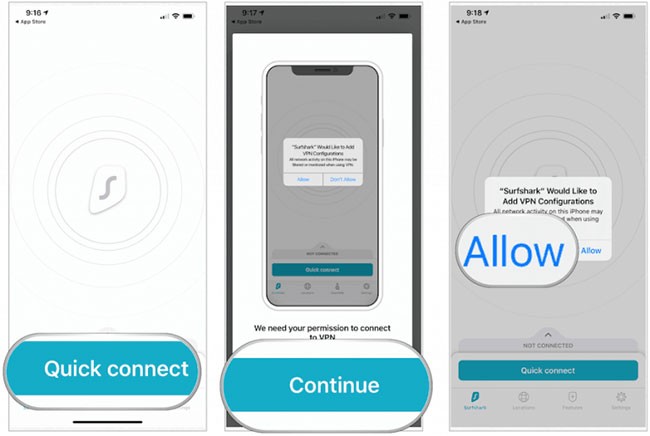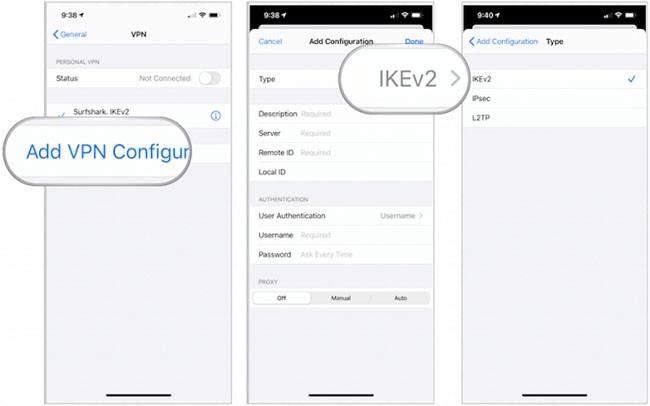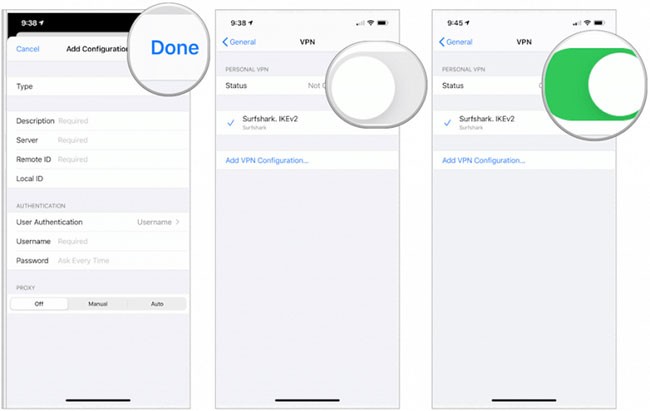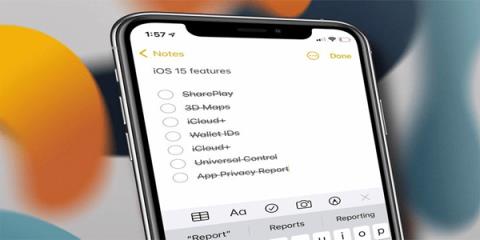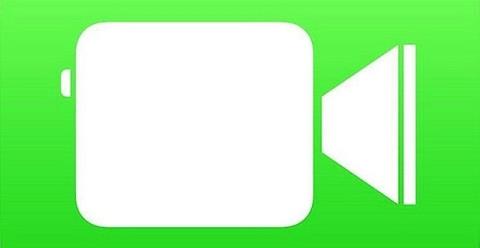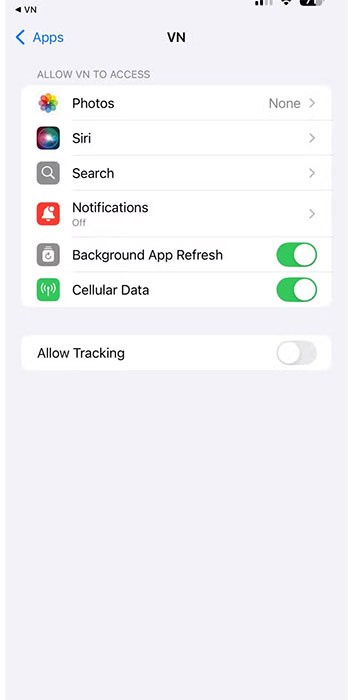Les réseaux privés virtuels (VPN) fournissent un accès sécurisé sur Internet aux réseaux privés. Les VPN sont idéaux lorsque vous êtes loin du bureau ou dans un autre pays et que vous devez « convaincre » votre ordinateur ou un autre réseau que vous vous trouvez à un certain endroit. Sur iPhone et iPad, Apple a rendu la configuration d’un VPN relativement simple. Voici comment procéder.
Une fois que vous vous êtes inscrit à un service VPN, il est temps de l'installer sur votre appareil mobile. Pour la plupart des gens, cela impliquera l’installation d’une application d’un fournisseur VPN. Vous pouvez également configurer le VPN manuellement comme ci-dessous.
Si vous hésitez à le configurer, vous pouvez utiliser une application VPN pour iPhone pour réduire la complexité du processus.
Pourquoi avez-vous besoin d’un VPN sur votre iPhone ou iPad ?
De nos jours, outre les ordinateurs, nos vies sont liées aux téléphones et aux tablettes. Nous faisons du shopping, nous discutons, nous cherchons. Lorsque nous faisons tout cela, nous envoyons des informations personnelles sur le réseau et il n’y a aucune garantie qu’elles seront sûres et privées. La réponse est incertaine, vous ne voulez donc vraiment pas prendre de risque.
La principale raison d’installer un VPN sur votre iPhone ou iPad est de vous assurer que vous disposez d’une connexion Internet sécurisée. Combien de fois êtes-vous entré dans un café et vous êtes-vous connecté au Wi-Fi gratuit avec votre téléphone ? Les points d’accès Wi-Fi publics ne sont pas sécurisés. Tout pirate informatique averti pourrait accéder aux données envoyées via cette connexion, y compris vos données. La configuration d'un VPN sécurisé sur votre appareil mobile garantit que, quelle que soit la manière dont vous vous connectez à Internet, les informations que vous envoyez seront sécurisées.
Les VPN mobiles protègent également votre confidentialité des regards indiscrets tels que les FAI, Google et d'autres sites Web qui suivent les habitudes de navigation des utilisateurs. Si vous avez déjà utilisé la fonction « navigation privée » de votre navigateur Web pour comparer les prix des vols, des hôtels ou d'autres services sans être suivi, alors un VPN est parfait pour vous. Avec un VPN mobile, vous êtes toujours en mode de navigation privée, donc la seule personne qui sait où vous êtes allé sur Internet, c'est vous. N'oubliez pas que les VPN mobiles sont beaucoup plus privés que la navigation en mode navigation privée.
Un autre avantage d’un VPN mobile est la possibilité de profiter d’un accès ouvert et débloqué au contenu. Si vous voyagez à l’étranger, vous ne pourrez peut-être pas accéder aux sites de médias sociaux comme Facebook et Instagram ou à certains sites d’actualités en raison de problèmes de censure. De plus, les services vidéo par abonnement pour lesquels vous payez peuvent ne pas être accessibles dans toutes les régions. Avec le VPN mobile, vous pouvez contourner les restrictions géographiques en choisissant un serveur à l'emplacement souhaité.
Utiliser l'application du fournisseur
Dans l'exemple suivant, vous verrez les étapes pour installer Surfshark sur iPhone. N'oubliez pas que certaines étapes peuvent varier légèrement en fonction de votre fournisseur.
1. Téléchargez et installez l'application associée au service VPN.
2. Dans l'application, connectez-vous à votre compte VPN en utilisant le nom d'utilisateur et le mot de passe fournis.
3. Cliquez sur Connexion rapide. Dans les étapes suivantes, vous autoriserez le fournisseur à installer un profil VPN sur votre appareil mobile.
4. Sélectionnez Connecter , si disponible.
5. Cliquez sur Autoriser dans la fenêtre qui s'affiche et vous demande l'autorisation d'ajouter la configuration VPN.
6. Saisissez le code d’accès de votre iPhone.
Votre iPhone (ou iPad) est maintenant connecté au VPN. Cliquez sur Déconnecter si nécessaire.
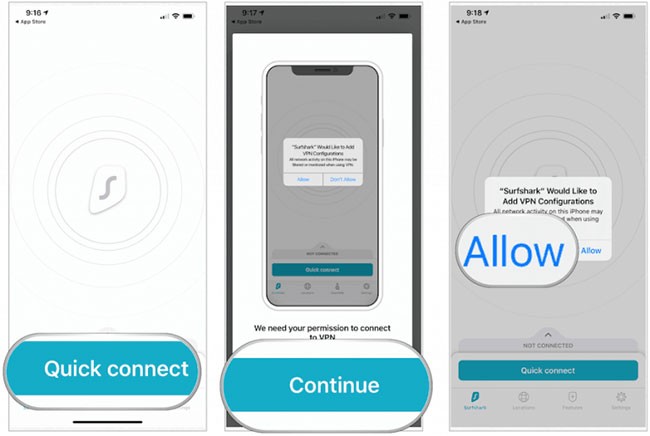
Pour modifier l’emplacement virtuel de votre appareil dans l’application VPN :
1. Appuyez sur Emplacements en bas de l'application. En règle générale, vous pouvez choisir entre physique, virtuel, P2P et Multihop.
2. Sélectionnez l’emplacement que vous souhaitez utiliser.
Pour le monde extérieur, votre appareil mobile semble désormais se trouver ailleurs.
Configuration manuelle du VPN
Selon la situation, vous souhaiterez peut-être configurer la connexion VPN manuellement. Pour ce faire sur votre iPhone ou iPad, procédez comme suit :
1. Appuyez sur l’ application Paramètres sur votre appareil.
2. Sélectionnez Général.
3. Sélectionnez VPN.
4. Cliquez sur Ajouter une configuration VPN .
5. Sélectionnez Type.
6. Sélectionnez IKEv2, IPSec ou L2TP.
7. Appuyez sur Retour en haut à gauche.
8. Ensuite, saisissez les informations sur les paramètres VPN, notamment la description, le service et l’ID distant.
9. Dans Authentification, ajoutez un nom d’utilisateur ou un certificat et un mot de passe.
10. Si vous utilisez un proxy, appuyez sur Manuel ou Auto pour l'activer.
11. Cliquez sur Terminé.
12. Dans Personal VPN, appuyez sur le bouton bascule pour vous connecter.
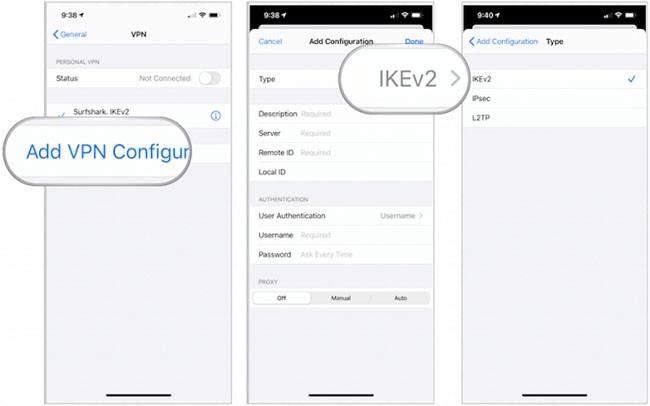
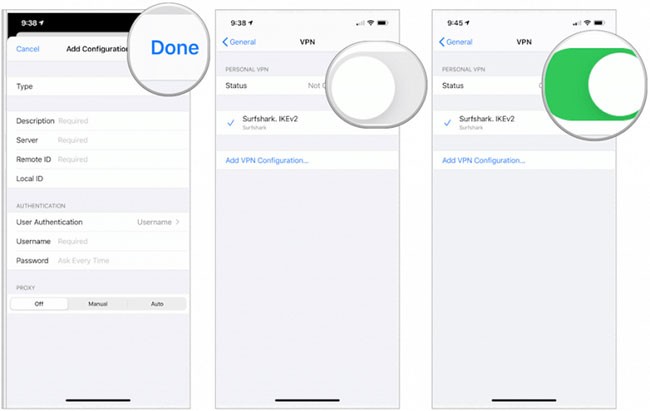
Vous êtes maintenant connecté manuellement au VPN.
Pour la plupart des gens, configurer un VPN sur un appareil Apple est aussi simple que d’installer l’application et de suivre les instructions. D’autres appareils nécessitent une configuration VPN manuelle.